photoshop怎樣做縫制效果的文字
時間:2024-02-04 07:30作者:下載吧人氣:36
今天教大家做牛仔布上的縫制文字,不會做牛仔布的可以看這個教程:photoshop做牛仔布
效果圖

下面我們開始吧!
第一步:首先創建一個新的文檔,大小為540X300.(對于新建時產生的鎖定背景知道怎么激活吧!雙擊該圖層即可獲得!)
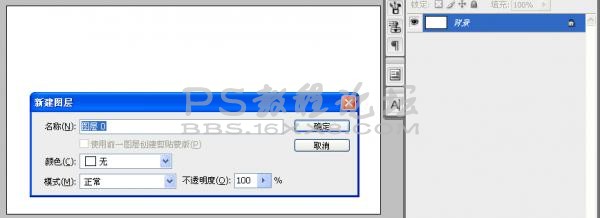
第二步:再次雙擊photoshop的背景圖層或建立圖層樣式,選擇圖案疊加,導入圖案2,選擇如圖所示的圖案,縮放100%,確定即可!
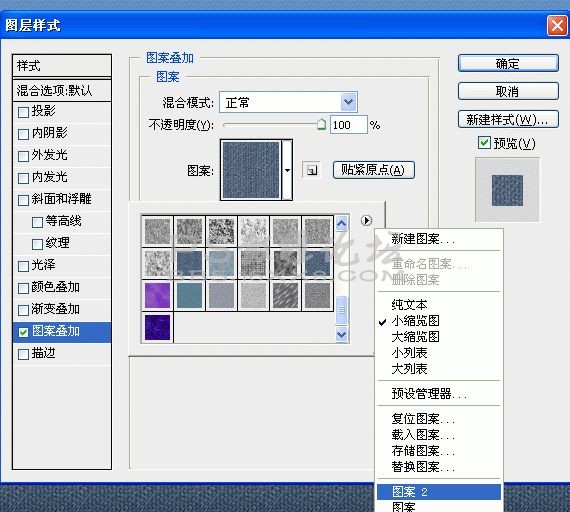
第三步:新建文字圖層,輸入文字。(文字盡量需要粗壯一些的字體,當然圖形也是可以的!)
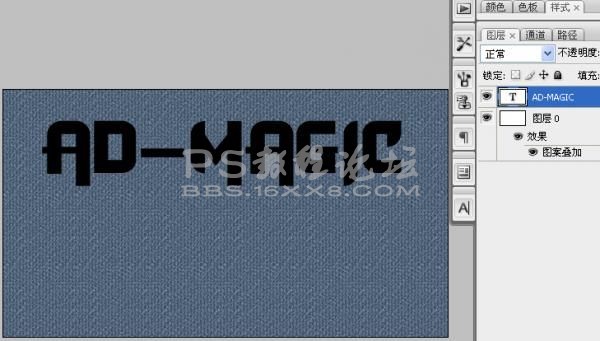
第四步:創建該文字圖層的選區,選擇矩形選框工具,點鼠標右鍵建立工作路徑。(按住Ctrl+點擊該文字圖層創建
選區,如果你是用的是PS2之前版本,需要點擊圖層藍色背景,如果是ps3需要單擊預覽框!大家知道吧)
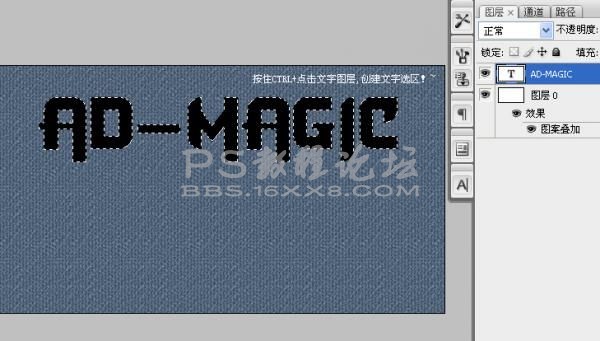
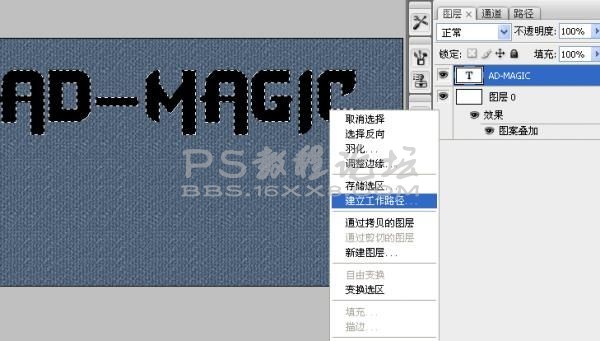
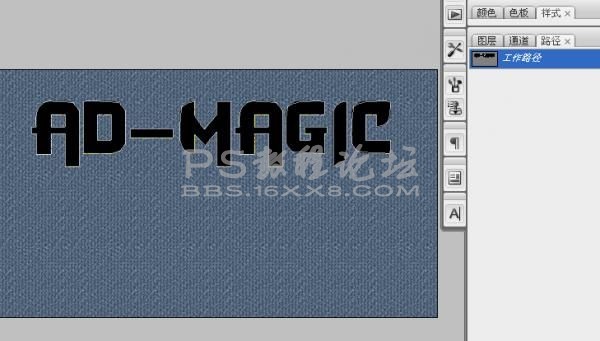
第五步:選擇畫筆(下載:點擊進入下載筆刷地址)工具(快捷鍵B),載入筆刷,
按F5彈出畫筆預設,如圖定義。
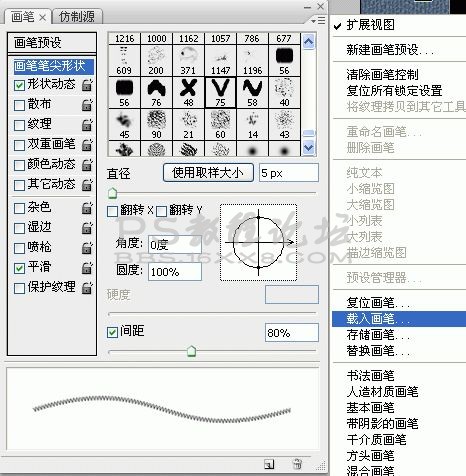
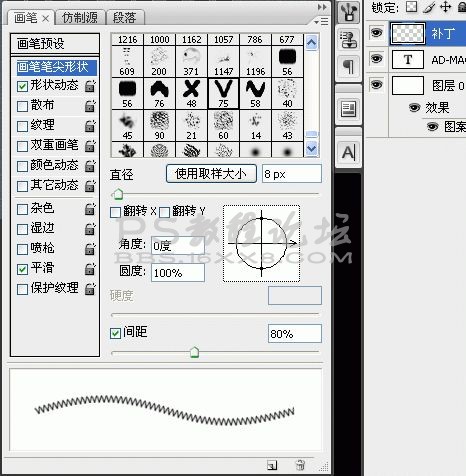
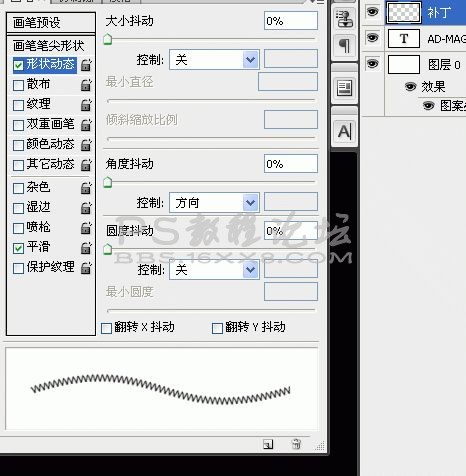
第六步 選擇鋼筆工具,在新建的圖層“補丁圖層”上運用描邊路徑,選擇畫筆!(是不是已經看到效果了!)
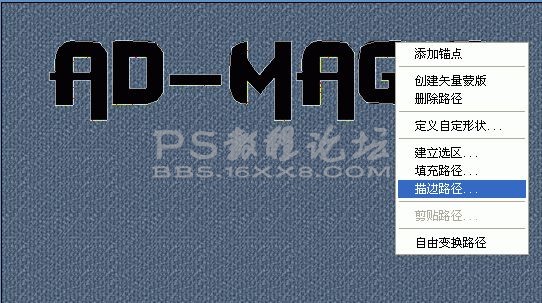
第七步 對補丁圖層運用圖層樣式,增加陰影和斜面與雕刻效果。


第八步:對背景圖層添加調整圖層“色相和飽和度”(這里面有個問題我沒考慮,就是你需要刪除路徑才能看到效果,
否則會創建蒙版!)。參數如圖(當然可以選擇你喜歡的顏色)。

第九步 同理去制作其它造型。你去再創造吧!

最終效果!

效果圖

下面我們開始吧!
第一步:首先創建一個新的文檔,大小為540X300.(對于新建時產生的鎖定背景知道怎么激活吧!雙擊該圖層即可獲得!)
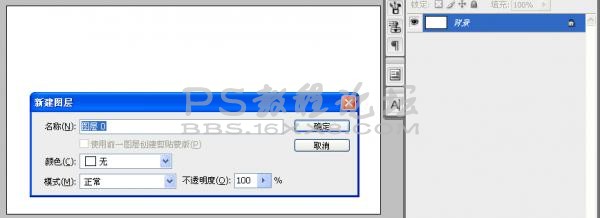
第二步:再次雙擊photoshop的背景圖層或建立圖層樣式,選擇圖案疊加,導入圖案2,選擇如圖所示的圖案,縮放100%,確定即可!
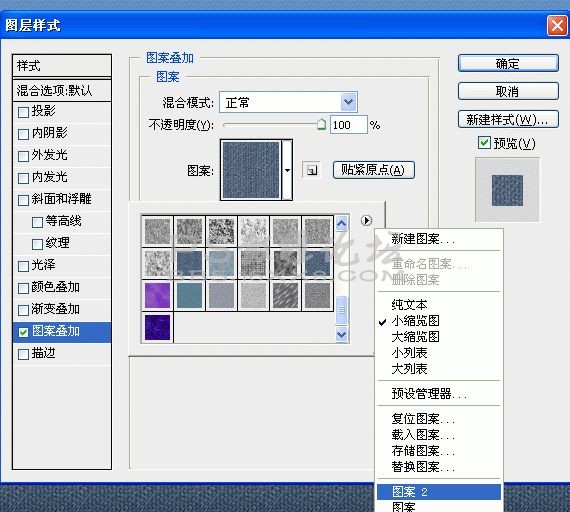
第三步:新建文字圖層,輸入文字。(文字盡量需要粗壯一些的字體,當然圖形也是可以的!)
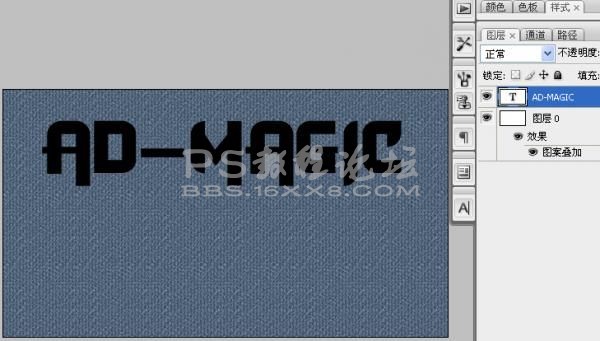
第四步:創建該文字圖層的選區,選擇矩形選框工具,點鼠標右鍵建立工作路徑。(按住Ctrl+點擊該文字圖層創建
選區,如果你是用的是PS2之前版本,需要點擊圖層藍色背景,如果是ps3需要單擊預覽框!大家知道吧)
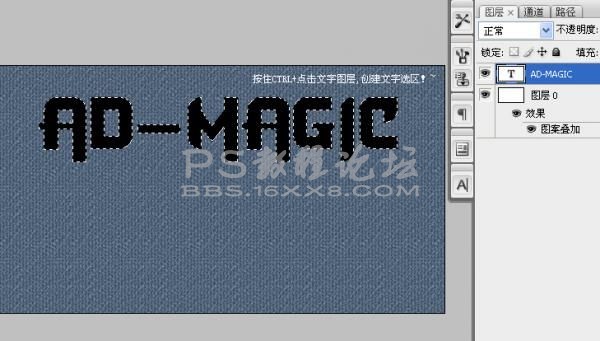
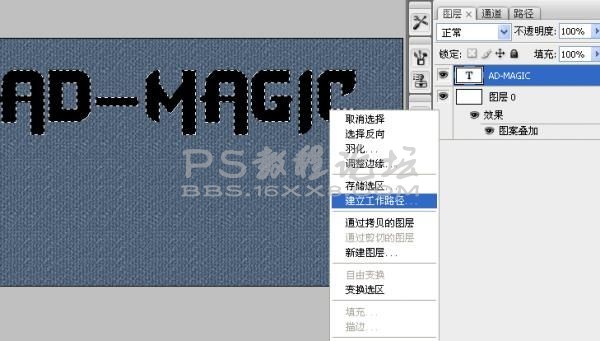
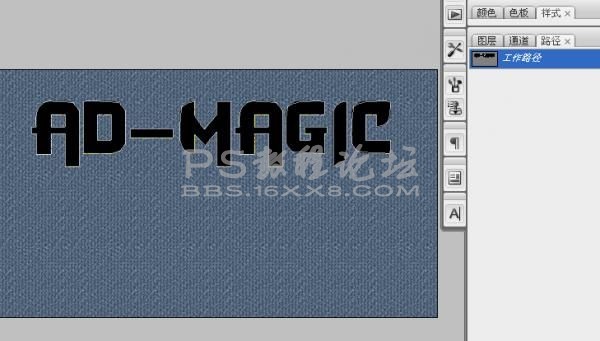
第五步:選擇畫筆(下載:點擊進入下載筆刷地址)工具(快捷鍵B),載入筆刷,
按F5彈出畫筆預設,如圖定義。
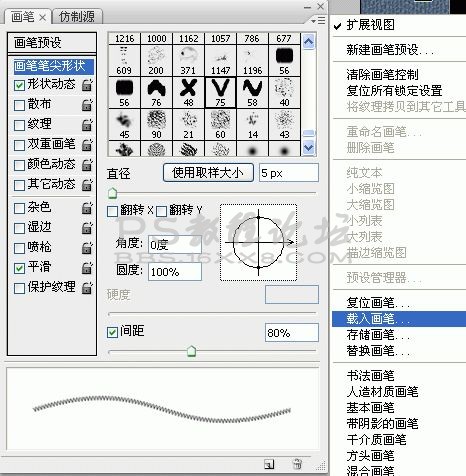
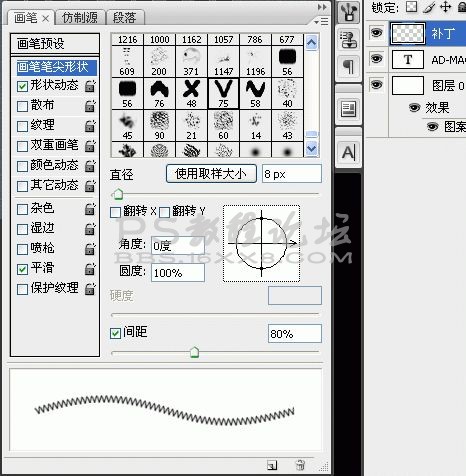
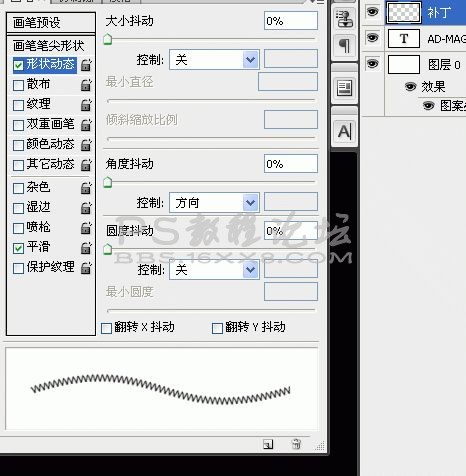
第六步 選擇鋼筆工具,在新建的圖層“補丁圖層”上運用描邊路徑,選擇畫筆!(是不是已經看到效果了!)
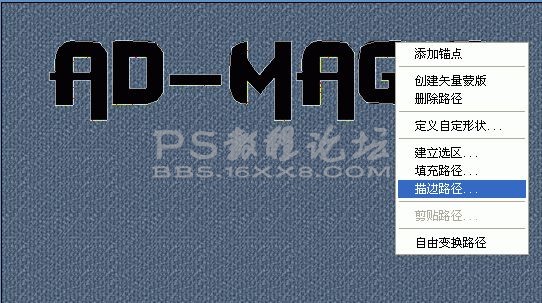
第七步 對補丁圖層運用圖層樣式,增加陰影和斜面與雕刻效果。


第八步:對背景圖層添加調整圖層“色相和飽和度”(這里面有個問題我沒考慮,就是你需要刪除路徑才能看到效果,
否則會創建蒙版!)。參數如圖(當然可以選擇你喜歡的顏色)。

第九步 同理去制作其它造型。你去再創造吧!

最終效果!

標簽效果,文字,縫制,做,怎樣,photoshop

網友評論